
Há muitas vezes que você se tem o desejo de jogar vídeojogos na sua TV de tela grande, mas aceitando dolorosamente o fato que parece impossível porque estão armazenados no seu portátil ou PC. Ou você se pode encontrar numa situação em que quer ver uns filmes tão-desejados, mas a sua TV não está disponível. Há muitos casos em que você precise de reproduzir vídeos do PC à TV. Geralmente, tem duas maneiras viáveis de fazer chegar conteúdo do seu PC à TV: Espelhamento de tela ou HDMI. Neste post, vamos a apresentar dois dos melhores métodos para exibir a tela do PC na sua TV. Role para baixo para obter mais informação.
As Maneiras Eficientes de Reproduzir Vídeo do PC para TV
ApowerMirror
O Espelhamento do Ecrã é uma ótima invenção tecnológica não só para disfrutar em casa mas também para fins de trabalho. Salvo reproduzir PC a TV, hoje em dia muitos aplicativos também podem reproduzir dos celulares para PC. Se você quer espelhar a tela do Android para PC ou reproduzir iPhone para PC, pode experimentar uma ferramenta popular chamada ApowerMirror. Esta ferramenta é um aplicativo de espelhamento de tela completo para dispositivos iOS e Android, que é completamente compatível com PC Windows e Mac. Além disso, aqui tem o procedimento passo-a-passo sobre como espelhar PC a TV.

- Baixe o aplicativo clicando no botão abaixo
- Agora conecte a sua TV e PC debaixo da mesma rede WiFi.
- Na sua TV, clique em “Código PIN” e você vai ver o Código Passe na tela
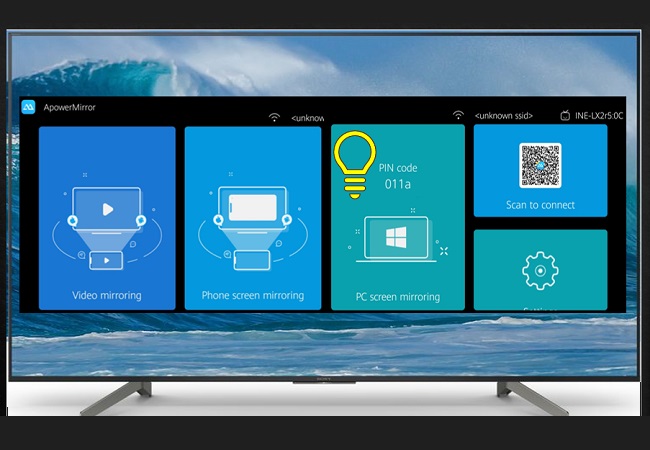
- Desta vez no seu PC, clique em “Código PIN” e introduz o código que aparece na sua TV.
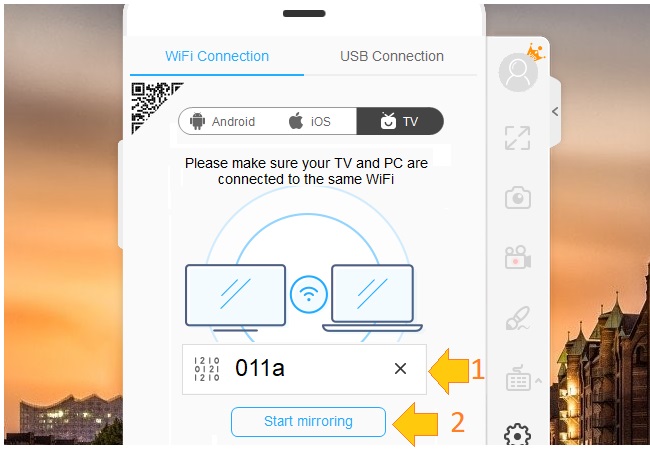
- Finalmente, o espelhamento na sua PC irá começar.
Baixe para seu PC aqui!
Baixar
Baixe para a sua TV aqui!
Como Reproduzir Vídeo do PC à TV Usando um Cabo HDMI
A fim de conectar o seu PC à sua TV, tem que ver bem quais são as portas que tem o seu PC e TV. Umas das maneiras mais fáceis para vincular ambos os dispositivos é via cabo HDMI. Agora, permita-nos mostrar como reproduzir vídeo do PC à TV usando um cabo HDMI.

- Conecte uma ponta do cabo HDMI ao seu computador e a outra ponta na TV.
- Assegure-se que o seu PC Windows está ligado e a sua TV está configurada no canal HDMI correto. O seu computador irá automáticamente ajustar a configuração para lhe dar as melhores definições.
- Clique em sequência “Painel de controle”>”Tela”>”Ajustar Resolução”. Escolhe a TV em “Tela” na lista suspensa caso o seu computador falhar automáticamente na reprodução da sua tela na TV.
- Uma vez conectada, você pode reproduzir filmes do PC à TV para experimentar o prazer máximo visual.
Como Reproduzir Vídeo do PC à TV utilizando Google Chromecast
Chromecast é um dispositivo de streaming de midia popular que é bastante utilizado para espelhar os arquivos de mídia do seu PC à sua TV. Você pode reproduzir música, fotos, vídeos online, jogos e muito mais. Chromecast trabalha com um vasta gama de dispositivos, como Chromebook, Mac, Celulares Android e Tablet, iPads e iPhones. Também suporta numerosos aplicativos incluindo Google Play Movies, Hulu, Netflix, YouTube, Spotify etc. Tentamos muitas maneiras de reproduzir filmes de PC a TV, e constatamos que a utilização de Chromecast é uma maneira muito eficiente em combinação com o navegador Chrome. Para utilizar Chromecast para reproduzir, pode seguir os passos abaixo:

- Baixe e execute Google Chrome no seu PC.
- Assegure-se que o seu PC e Chromecast estão conectados à mesma rede WiFi.
- Carregue um vídeo em Chrome, e se Chromecast já foi utilizado na sua rede WiFi, você vai encontrar um ícono para o projetar. Aparece como um quadrado com três linhas curvadas.
- Toque no botão reproduzir e o mesmo pop-up irá aparecer no seu PC.
- Clique no nome do seu Chromecast, e começará a reproduzir vídeos do PC à TV.
Conclusão
Se você pesquisar pela internet, pode encontrar muitos aplicativos para reproduzir vídeos do computador ao PC. Iremos a atualizar com mais soluções para este tema, mas você pode ficar à vontade em conferir este artigo para obter mais informações. Claro, se você conhecer outros métodos, não hesite em nos contatar via os comentários abaixo.
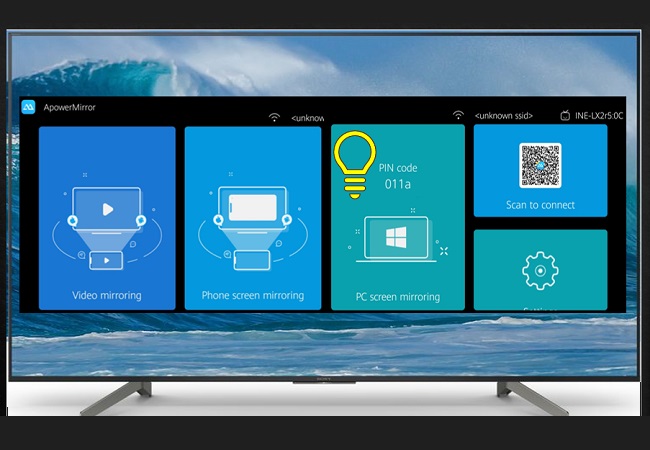
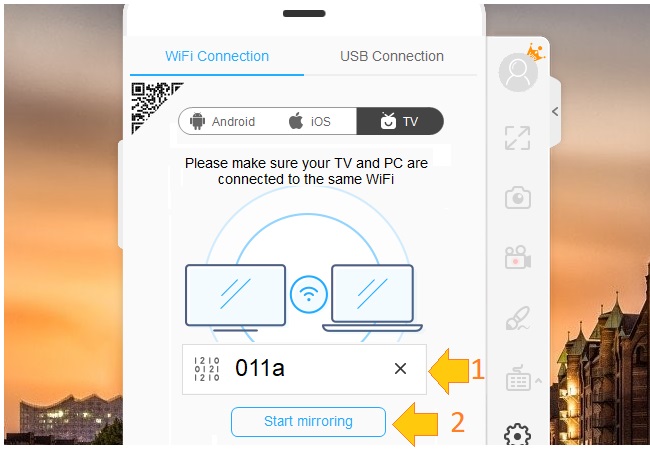
Deixe seu Comentário